ps復古風格海報效果教程
第19步
隱藏“白色文本”圖層。然后按住Ctrl并單擊該圖層的縮略圖來創建選區,選擇“黑色文本”圖層然后按delete,“紅色形狀”圖層亦然。

第20步
選擇“紅色形狀”并且添加一個4像素的高斯模糊效果使它呈毛茸茸的效果。然后如下所示調用一個智能銳化濾鏡。

調用第二個智能銳化濾鏡并使用一個大得多的半徑,這樣給人一種感覺,油墨在圖案的邊緣凝結了。

第21步
選中除了背景圖層組之外所有的圖層,合并所有圖層并將合并出的圖層的混合模式設置為正片疊底,選中背景圖層組并合并圖層。
現在你可以用你喜歡的方式來做舊這張圖片了。我是用了Mr Retro Machine Wash Filter中的塵土設定。我同時還增加了圖片的亮度,并減少了一點飽和度。
(本來這個插件應該躺在微盤的素材包里,不過它身價太高,99,還是美元..另附上一個復古風格動作,效果勉強,見諒)
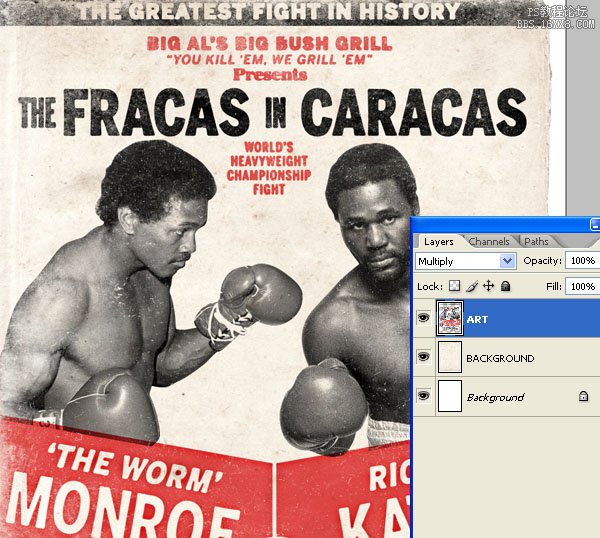
最后效果
最后是最終的圖像。我希望你能夠喜歡這個教程。





























